guest账户怎么开启
作者:本站整理 时间:2016-06-30
在使用电脑时,大部分朋友会接触到guest账户,而guest是什么呢?又该如何将其开启?想必这些问题会困扰着许多人,那么小编就跟大家分享下guest账户开启的方法吧!
uest账户即所谓的来宾账户,开启后别人可以从其他计算机中访问你的电脑,但有一定的限制。为了计算机的安全性考虑,通常计算机的guest账户是禁用的,那么guest账户怎么开启呢?小编来告诉你guest账户的开启方法。

通常guest账户没有修改系统设置和进行安装程序的权限,也没有创建修改任何文档的权限,只能是读取计算机系统信息和文件。启用guest账户可以方便我们在局域网下共享一些文件资源,方便办公。如果您禁用了来宾帐户,则可能无法访问网络资源。此外,您将无法从网络上的另一台计算机访问本地计算机上的资源。但开启guest账户无疑也为黑客入侵打开了方便之门,所以,一般情况下是不推荐使用此帐户,最好是不要开启这个帐户。
在win7系统中,默认的也是禁用guest账户。有时我们需要开启guest账户,如何在win7下开启guest账户呢?起点小编告诉你哦!
1、右键单击计算机—管理操作。

2、展开计算机管理—本地用户和组—用户—guest账户
3、双击guest账户打开属性栏,并选择取消账户已禁用选项。

4、这样做虽然guest账户已激活,但是出于安全性考虑,我们要对guest账户设置密码。返回guest账户,右键单击选择设置密码。

5、设置密码,并确定。
6、忽略弹出的提醒,并继续。至此,您的guest账户已开启。
在Win XP中,打开“控制面板”→“管理工具”,点击“计算机管理”.在左边列表中找到“本地用户和组”并点击其中的“用户”,在右边窗格中,双击Guest帐户,选中“帐户已停用”.WinXP Home不允许停用Guest帐户,但允许为Guest帐户设置密码:先在命令行环境中执行Net user guest password命令,然后进入“控制面板”、“用户设置”,设置Guest帐户的密码.
相关文章
相关推荐
-

自同步1.8.5(局域网文件同步备份工具)
-

CrystalDiskMark V5.0.3 绿色中文版(硬盘测试工具)
-

PHOTORECOVERY Pro 2016中文版 v5.1.4.8
-

SynciOS Data Recovery V1.0.6官方中文版(iOS数据恢复工具)
-

巧手十字绣官方版 v10.2
-

火云译客 4.6.3.34750 正式版(翻译字典)
-

GoldWave(录音编辑软件) 6.21 官方版(录音编辑)
-

同花顺ifind v1.10.12.285.001官方版(实时金融信息终端)
-
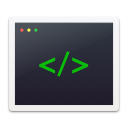
微信小程序开发工具Mac版 v0.11
-

优酷视频播放器官方版 v7.1.2.12193
-

大头贴制作大师 12.9.5(大头贴制作编辑工具)
-
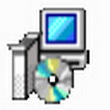
Charles 64bit 3.10.2(HTTP代理服务器)
-

快启动U盘启动盘制作工具官方版 v7.1.1
-

KeyShot Mac官方版 v6.2.85
-

亿图图示2017电脑版 v8.6
-
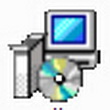
173加速器 3.5.0.0 加强搜索版(网游加速器)



